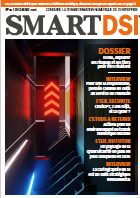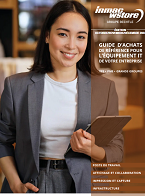Les commandes restant actives lorsque vous êtes en mode déconnecté sont les suivantes.
Les fonctions actives en mode déconnecté

|
Consulter des messages |
Lire les messages Voir les images en ligne dans les messages Lire les messages protégés par IRM Afficher les messages par conversation ou par date Voir les images en ligne dans un message |
|
Modifier des messages |
Supprimer des messages Marquer les messages comme Lu ou Non lu Poser un flag ou supprimer un flag Déplacer les messages |
|
Ecrire des messages |
Ecrire des messages Répondre, répondre à tous, Faire suivre Profiter de la saisie semi-automatique Enregistrer vos messages en tant que Brouillons Modifier des Brouillons Ouvrir la boîte d’envoi et modifier les messages Ecrire un message protégé par IRM |
|
Accéder au calendrier |
Consulter les événements par jour, par semaine ou par mois Ajouter des rappels pour des rendez-vous ou des réunions Visualiser les séries de réunion Créer ou modifier des rendez-vous simples Accepter ou refuser des demandes de réunion Supprimer un élément du calendrier |
|
Accéder au carnet d’adresses |
Visualiser tous les contacts Consulter les coordonnées des contacts Changer l’ordre d’affichage des contacts (par société ou par nom) Créer, modifier ou supprimer des contacts |
Toutefois, le mode hors connexion d’Outlook Web App 2013 possède certaines limites qu’il vous faut connaître. Par exemple, Outlook Web App 2013, lorsqu’il est utilisé en mode déconnecté, ne peut vous montrer que les données que vous avez synchronisées et qui se trouvent dans le cache. Si vous essayez d’ouvrir un message synchronisé dans une nouvelle fenêtre, celui-ci ne sera pas affiché.
Seuls les dossiers Boîte de réception, Brouillons, et les dossiers spécifiques que vous avez créés peuvent être synchronisés. Les dossiers archivés, les dossiers publics, les tâches, et les favoris ne sont pas disponibles. De plus, il n’est pas possible lorsque vous êtes en mode déconnecté de pouvoir filtrer les dossiers, mais vous avez la possibilité d’afficher les messages triés par conversation ou par date.
En résumé, les principales limitations du mode déconnecté sont les suivantes :
- Seuls les dossiers que vous avez visités durant les 7 derniers jours seront synchronisés. Pour chaque dossier, seuls les trois derniers jours de contenu ou les derniers 150 messages sont synchronisés,
- Les pièces-jointes ne sont pas accessibles,
- Tous les contacts sont synchronisés, ainsi que Les propriétés des contacts auxquels vous avez envoyé un message récemment. L’auto-remplissage est également actif pour les messages crées lorsque vous êtes en mode déconnecté,
- Pour le calendrier, seul le mois précédent ainsi que l’ensemble des éléments de l’année à venir sont en cache. Si vous êtes en mode déconnecté depuis un grand moment, les rappels de calendrier cesseront de fonctionner jusqu’à ce que vous soyez de nouveau en ligne,
- Seul votre calendrier personnel est mis en cache. Les calendriers multiples ne sont pas accessibles.
Afin de protéger les données du cache pour Outlook Web App 2013, lors de la synchronisation, les données sont stockées une base locale sur votre ordinateur. L’emplacement de la base varie selon la nature du navigateur Internet. Pour Internet Explorer 10 et pour Chrome, les données du cache Outlook Web App 2013 sont stockées à ces emplacements :
|
Internet Explorer |
%systemdrive%\Users\%username% \Local\Microsoft\Internet Explorer\Indexed DB |
|
Chrome |
%systemdrive%\Users\%username% \AppData\Local\Google\Chrome\User Data\Default\databases |
Les données stockées sont accessibles sur la base du compte utilisateur Windows avec lequel vous avez réalisé la synchronisation. Elles ne sont pas cryptées spécifiquement. Pour améliorer la sécurité des données dans le cas où vous utiliseriez le mode déconnecté, il est recommandé d’utiliser un outil de chiffrement de disque local, comme par exemple Bitlocker.
Téléchargez cette ressource

Les 10 tendances clés de l’Expérience Client (CX) pour 2025
Dans le contexte actuel, l'expérience client est un levier clé de réussite. Pour rester compétitives, les entreprises doivent adopter des stratégies CX audacieuses, en s'appuyant sur le cloud, le digital et l'IA. Alors quelles stratégies mettre en place pour garder une longueur d’avance ?
Les articles les plus consultés
- Partager vos images, vidéos, musique et imprimante avec le Groupe résidentiel
- IBM i célèbre ses 25 ans
- Cybersécurité Active Directory et les attaques de nouvelle génération
- N° 2 : Il faut supporter des langues multiples dans SharePoint Portal Server
- Activer la mise en veille prolongée dans Windows 10
Les plus consultés sur iTPro.fr
- L’Intelligence Artificielle, le nouveau copilote du CRM : une révolution incontournable
- Optimiser la gestion de la relation client dans le secteur des sciences de la vie
- 2025, un « âge de raison » pour l’écosystème de la technologie ?
- 59 % des entreprises françaises victimes de ransomwares ont stoppé leurs opérations !
- KeeeX accélère son développement en Europe en 2025 !